Как включить Wi-Fi на iPhone: подключение и решение проблем
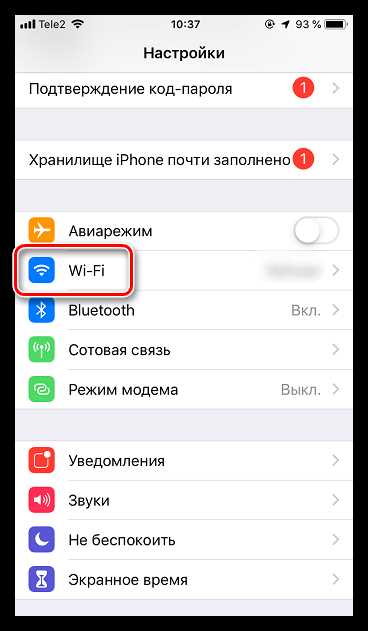
В современном мире беспроводное подключение к интернету стало неотъемлемой частью нашей повседневной жизни. Будь то поиск информации, общение с близкими или просмотр потокового контента — все это невозможно без стабильной и быстрой Wi-Fi связи. Одно из устройств, предлагающих широкие функциональные возможности и возможность подключения к Wi-Fi-сетям, – iPhone. В этом разделе мы рассмотрим все нюансы и возможные проблемы, связанные с включением Wi-Fi на вашем iPhone.
Изначально, настройки подключения Wi-Fi на устройстве просты и интуитивно понятны. Однако все мы знаем, что даже самые надежные и удобные технологии могут иногда представить нам трудности. Если вы столкнулись с проблемами подключения Wi-Fi на своем iPhone, не беспокойтесь — в этом разделе вы найдете подсказки и рекомендации, чтобы быстро решить любую возникающую проблему.
Быстрый старт в сфере беспроводной связи
Понимание основных принципов работы сети Wi-Fi позволяет сделать ваше взаимодействие с технологией значительно проще. Wi-Fi – это беспроводная технология передачи данных, которая позволяет вам подключаться к интернету в пределах диапазона радиоволн. В основе Wi-Fi сети лежит использование стандарта IEEE 802.11, который может работать на различных частотах от 2,4 ГГц до 5 ГГц.
Wi-Fi позволяет пользователям подключаться к интернету на множестве устройств одновременно, таких как телефоны смартфоны, планшеты, ноутбуки и другие гаджеты. Это позволяет нам быть всегда на связи, а также использовать широкий спектр онлайн-ресурсов – от социальных сетей до развлекательных платформ и сервисов.
Настройка подключения к сети Wi-Fi на iPhone
Прежде чем начать настройку Wi-Fi, убедитесь, что ваш iPhone подключен к активной сети мобильного интернета или имеет доступ к другому источнику Интернета. Это необходимо для загрузки необходимых данных и проверки наличия новых обновлений для операционной системы iPhone.
| Шаг 1: | Настройте доступ к меню настроек вашего iPhone. Нажмите на иконку «Настройки» на главном экране. |
| Шаг 2: | Прокрутите список доступных настроек и нажмите на вкладку «Wi-Fi». Это позволит вам увидеть все доступные Wi-Fi-сети в вашей области. |
| Шаг 3: | Выберите нужную сеть Wi-Fi из списка. Если требуется, введите пароль для этой сети. |
| Шаг 4: | После ввода пароля нажмите на кнопку «Подключиться». Ваш iPhone попытается установить соединение с выбранной Wi-Fi-сетью. |
| Шаг 5: | Если соединение успешно установлено, значок Wi-Fi в верхней части экрана вашего iPhone станет активным. В данный момент вы имеете доступ к сети Wi-Fi. |
Настройка подключения к Wi-Fi на iPhone позволяет вам использовать высокоскоростной интернет без затрат на мобильные данные. Будьте внимательны при выборе сети Wi-Fi и не забывайте о безопасности. Используйте пароли для доступа к сети и проверяйте ее надежность.
Если у вас возникли трудности с подключением к Wi-Fi на iPhone, прежде всего, убедитесь в правильности ввода пароля и наличии доступа к выбранной сети. Также, убедитесь, что ваш iPhone поддерживает соответствующие стандарты Wi-Fi. В случае последующих проблем, советуем обратиться за помощью к производителю или провайдеру сети.
Открытие настроек Wi-Fi на iPhone
- Первым шагом для открытия настроек Wi-Fi на iPhone является открытие «Настроек» — иконки с зубчатым колесом, расположенной на главном экране вашего iPhone.
- Далее, проскролльте вниз до раздела «Wi-Fi» и нажмите на него.
- Открытие раздела «Wi-Fi» позволит вам увидеть доступные ближайшие сети Wi-Fi и настроить соединение со своей сетью.
- Если вы хотите подключиться к новой сети Wi-Fi, нажмите на название этой сети, введите пароль (если он требуется) и нажмите кнопку «Подключиться».
- Если вы уже подключены к какой-либо сети Wi-Fi, отображаемое название сети будет указываться рядом с пунктом «Wi-Fi» в секции «Настроек». Вы можете нажать на данную надпись, чтобы получить доступ к дополнительным настройкам этой сети.
- Если вы не видите доступных сетей Wi-Fi, убедитесь, что функция Wi-Fi включена путем перемещения выключателя Wi-Fi в положение «Включено».
Необходимо помнить, что настройка Wi-Fi на iPhone может различаться в зависимости от версии операционной системы iOS, поэтому инструкции могут отличаться. Тем не менее, общая идея открытия настроек Wi-Fi остается неизменной — это настройка, которая позволяет вам подключаться к сети Интернет посредством Wi-Fi на вашем устройстве iPhone.
Выбор доступной сети Wi-Fi и подключение
Выбор доступной сети Wi-Fi
Для того чтобы выбрать доступную сеть Wi-Fi, необходимо открыть настройки Wi-Fi на устройстве. В меню настроек Wi-Fi отобразится список доступных сетей, которые обнаружены вашим iPhone. Сети будут отображаться их названиями и сигналом силы сигнала.
Важно учесть, что в списке могут присутствовать как открытые сети, не требующие ввода пароля, так и сети, защищенные паролем. Рядом с названием сети будет указана иконка, которая поможет определить тип защиты для каждой сети.
Подключение к выбранной сети Wi-Fi
После того как вы выбрали нужную сеть Wi-Fi, необходимо нажать на ее название в списке доступных сетей. Далее, в зависимости от типа сети, вас может попросить ввести пароль для подключения.
Если сеть является открытой, то iPhone автоматически подключится к ней без запроса пароля, однако, в некоторых случаях, может потребоваться подтверждение подключения.
После успешного подключения к выбранной сети Wi-Fi, на экране отобразится значок Wi-Fi, указывающий на активное подключение.
Таким образом, выбор доступной сети Wi-Fi и подключение к ней на устройстве iPhone являются простыми процедурами, которые позволяют быстро обеспечить беспроводной доступ к интернету и насладиться всеми преимуществами использования Wi-Fi на iPhone.
Ввод пароля для подключения к защищенной сети Wi-Fi
Перед началом процесса подключения важно обратить внимание на то, что пароль для Wi-Fi сети можно получить от владельца сети или администратора. Это обычно осуществляется при покупке роутера или через специальное приложение, документацию или настройки роутера.
Чтобы ввести пароль, необходимо открыть настройки Wi-Fi на вашем устройстве, проскроллить список доступных сетей и выбрать защищенную сеть Wi-Fi, к которой вы хотите подключиться. После выбора сети появится окно ввода пароля.
В поле ввода пароля нужно ввести правильный пароль, учитывая такие вещи, как регистр букв, числа или специальные символы. Важно быть внимательным при вводе пароля, чтобы не допустить ошибки. После ввода пароля нажмите кнопку «Подключиться» или аналогичную на вашем устройстве.
После успешного ввода пароля и подключения к сети Wi-Fi на вашем устройстве появится уведомление о подключении. Вы можете проверить соединение, открыв веб-браузер и загрузив веб-страницу. Если вы не можете успешно подключиться или появляется сообщение об ошибке, стоит проверить правильность введенного пароля и качество сигнала Wi-Fi.

Похожие записи: